壊れたAndroid携帯からテキストメッセージを取得する方法(2023アップデート)
 投稿者 ボーイウォン / 28年2022月09日00:XNUMX
投稿者 ボーイウォン / 28年2022月09日00:XNUMX壊れた電話からテキスト メッセージを取得する方法をお探しですか? お使いの携帯電話が Android であろうと iPhone であろうと、他のサイトでさらに解決策を探す必要はありません。 ここには、あなたのジレンマに対する両方の解決策があります。 電話が壊れたためにテキストメッセージを失うと、面倒なことが起こります. 主に壊れたデバイスを管理するのに苦労するため、非常に不便になります.
では、なぜこのような問題を抱えているのでしょうか。 あなたの家の子供たちがあなたの携帯電話で遊んでいて、誤って壊してしまいましたか? あるいは、置いたところに誰かがぶつかって突然落ちたのかもしれません。 不用意に使っていて手から滑り落ちたのも原因かもしれません。 これらは、遭遇した可能性のある状況のほんの一部です。
この記事では、壊れた電話からテキスト メッセージを復元する方法は、簡単な作業です。 以下のガイドラインに従って正しく実行すると、現在抱えている問題が一気に解消されます。
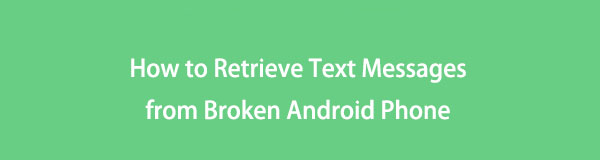
パート1.壊れた電話から専門的にテキストメッセージを取得する方法
最も有望な回復ツールを使用すると、壊れた電話からテキスト メッセージを簡単に取り戻すことができます。 XNUMX つ目は Android 用で、XNUMX つ目は iOS デバイス用です。 これらのソリューションは、壊れた電話だけでなく、削除されたメッセージやその他のデータからテキストを取得します. どちらのツールも専門的に機能するため、以下でそれらについて知りましょう。
方法 1. Android 用 FoneLab
Android用FoneLabは、名前が示すように、Android デバイス用の回復ツールです。 電話の故障や誤って削除したために紛失した場合でも、テキスト メッセージやその他のデータを安全に復元します。 さらに、このソフトウェアは、 Androidデータのバックアップと復元 特徴。 したがって、テキストを回復した後に使用すると、後でこのような問題が発生することはありません。
FoneLab for Androidを使用すると、SDカードまたはデバイスから写真、連絡先、ビデオ、ファイル、通話履歴などのデータを含む、紛失/削除されたiPhoneデータを回復できます。
- 写真、ビデオ、連絡先、WhatsApp、その他のデータを簡単に復元します。
- 回復前にデータをプレビューします。
- AndroidフォンとSDカードのデータが利用可能です。
手順をよく読んで、壊れた電話からテキスト メッセージを取得する方法を学びましょう。
ステップ 1FoneLab for Android Web サイトにアクセスし、無料でダウンロードします。 インストーラー ファイルをクリックして開きます。 次に、ソフトウェアがコンピューターに変更を加えることを許可するように求められます。 クリック 有り インストールプロセスに進みます。 必須コンポーネントのダウンロードが開始されます。 が表示されるまで、それらが終了するのを待ちます。 スマートフォンで、すぐに開始 ボタン。 それをクリックして、最終的にコンピューターでプログラムを起動します。
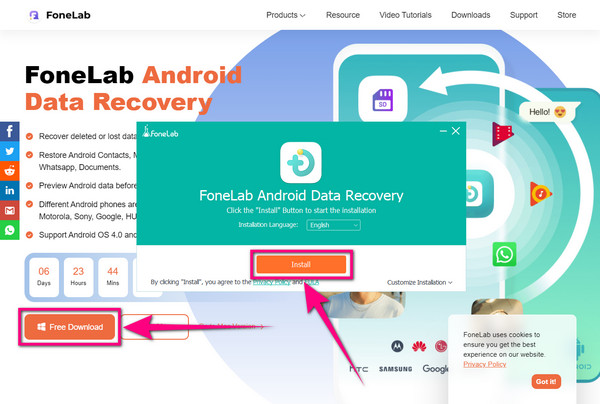
ステップ 2Android用FoneLabのメインインターフェイスには、Androidデータ復旧機能、壊れたAndroidデータ抽出機能、およびAndroidデータのバックアップと復元機能が含まれています. クリック Androidのデータ復旧 左側のボックス。
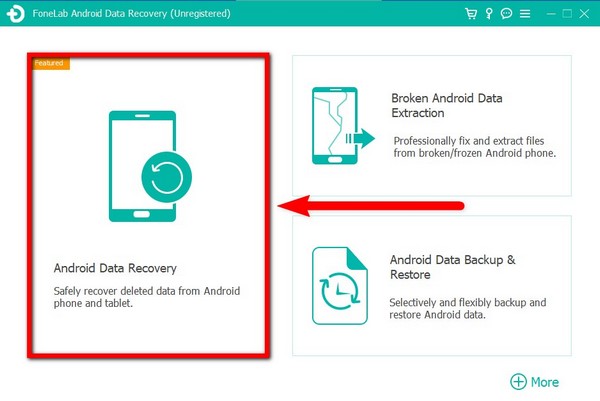
ステップ 3USBコードを使用して、壊れた電話をコンピューターにリンクします。 さまざまな Android モデルの USB デバッグを有効にする手順が表示されます。 Android バージョン 4.0 ~ 4.1.2、Android バージョン 4.1 ~ 5.1.1、および Android バージョン 6.0 以降のガイドラインがあります。 オプションから壊れた電話のバージョンを選択し、手順に従って、開発者向けオプションを使用して USB デバッグを許可します。
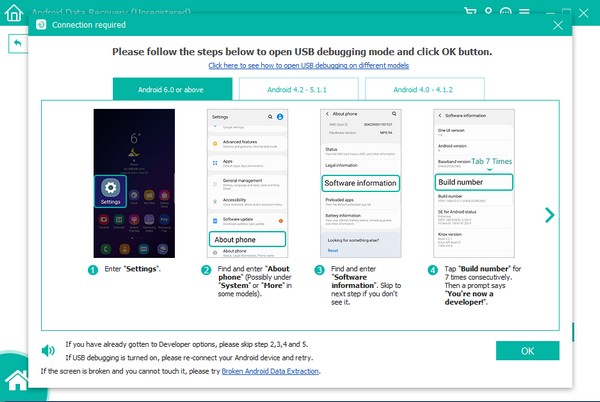
ステップ 4プログラムが Android デバイスを認識したら、復元するファイルの種類を選択します。 連絡先、通話履歴、メッセージ、ギャラリー、写真、オーディオ、ビデオなどが表示されます。 この場合、 メッセージ & メッセージ添付ファイル チェックボックス。 その後、クリックします Next 次の手順に進みます。
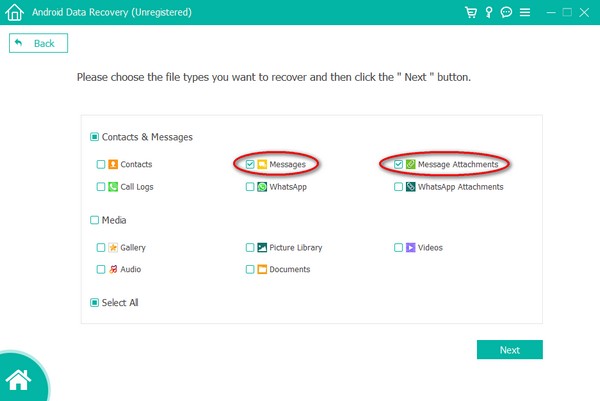
ステップ 5 フォネゴ 回復プロセスでプログラムを支援するために、アプリが電話にインストールされます。 スムーズな手順のために、連絡先、通話履歴、メッセージ、およびストレージへのアクセスを許可します。 Android用FoneLabは、壊れた電話から表示するために選択したファイルタイプを自動的にスキャンします. 実行することもできます ディープスキャン より徹底的なデータスキャンのために。
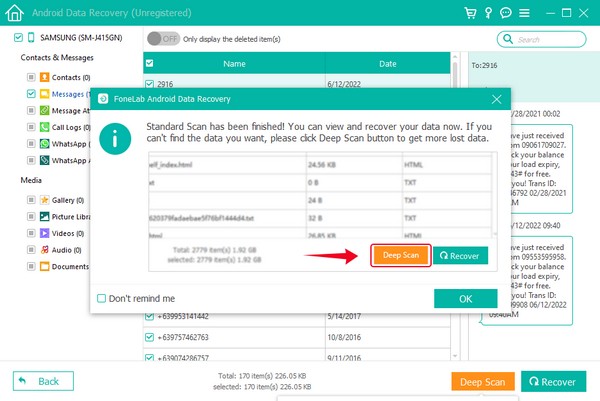
ステップ 6壊れた電話から復元したいすべてのテキスト メッセージを選択するか、一度にすべて選択することができます。 取り戻すテキスト メッセージの選択が完了したら、 回復する FoneLab for Androidのインターフェースの右下隅にあるボタン。 しばらく待つと、すぐにメッセージを取得できます。
![[回復]ボタンをクリックします](https://www.fonelab.com/images/android-data-recovery/fonelab-for-android-recover-texts-from-broken-phone-recover.jpg)
FoneLab for Androidを使用すると、SDカードまたはデバイスから写真、連絡先、ビデオ、ファイル、通話履歴などのデータを含む、紛失/削除されたiPhoneデータを回復できます。
- 写真、ビデオ、連絡先、WhatsApp、その他のデータを簡単に復元します。
- 回復前にデータをプレビューします。
- AndroidフォンとSDカードのデータが利用可能です。
Android フォンが正常に動作していない場合は、 壊れたAndroidデータの抽出 異常な状況を修正します。
メソッド 2. iOS 用 FoneLab
iOS用FoneLab Android用のFoneLabに似たソフトウェアです。 データを回復することもできますが、今回は iPhone、iPad、およびその他の iOS デバイスからです。 また、 iOSデータのバックアップと復元 この機能を使用すると、携帯電話のテキスト メッセージやその他のデータが失われるのを防ぐことができます。 さらに、このiOS用FoneLabには独自の機能があります iOS用のWhatsApp転送 WhatsApp データの処理に役立つ機能。
壊れた電話からテキスト メッセージを取得するには、以下の手順を慎重に実行してください。
FoneLab for iOSを使用すると、写真、連絡先、ビデオ、ファイル、WhatsApp、Kik、Snapchat、WeChatなどの失われた/削除されたiPhoneデータをiCloudまたはiTunesのバックアップまたはデバイスから復元できます。
- 写真、ビデオ、連絡先、WhatsApp、その他のデータを簡単に復元します。
- 回復前にデータをプレビューします。
- iPhone、iPad、iPod touchが利用可能です。
ステップ 1開始するには、FoneLab for iOS の公式 Web サイトにアクセスしてください。 を押します。 無料ダウンロード サイト左下のボタン。 コンピュータは、ソフトウェアがデバイスに変更を加えることを許可するように求めます. クリック 有り インストールプロセスが開始されます。 完了するまで数秒間待機します。 選択する スマートフォンで、すぐに開始 コンピューターでiOS用のFoneLabを実行した後。
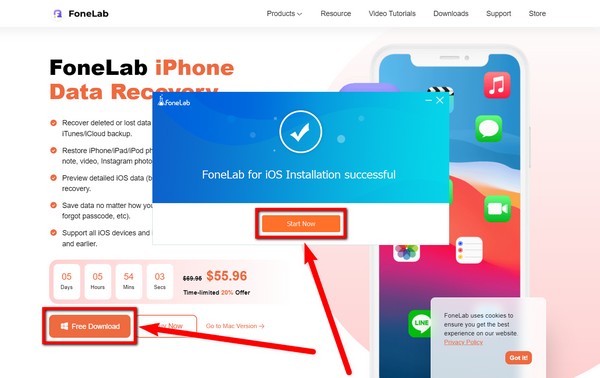
ステップ 2FoneLab for iOS のメイン インターフェイスには、iPhone データ リカバリ機能、iOS システム リカバリ機能、iOS データ バックアップ & リストア機能、および WhatsApp Transfer for iOS 機能が含まれています。 一番大きなボックスをクリックします。 iPhoneのデータ復旧.
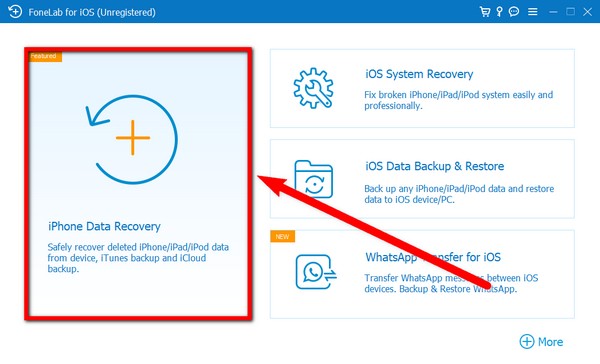
ステップ 3ソフトウェアのインターフェースの左側の列に 3 つのオプションがあります。 を選択 iOSデバイスから復旧する 特徴。 次に、USB ケーブルを使用して iPhone をコンピューターに接続し、デバイスを接続します。 コンピュータがiPhoneを認識したら、クリックします スキャンの開始 プログラムが壊れたiPhoneのデータをスキャンできるようにします。
![[iOS デバイスから復元] 機能を選択します。](https://www.fonelab.com/images/android-data-recovery/fonelab-for-ios-recover-texts-from-broken-phone-start-scan.jpg)
ステップ 4スキャン後、「メッセージ」セクションに移動し、壊れた iPhone から復元したいすべてのテキスト メッセージを選択します。 そして最後に、 回復する FoneLab for iOS インターフェイスの右下隅にあるタブ。 その後、プログラムは選択したメッセージを復元します。
![[回復]をクリックします](https://www.fonelab.com/images/android-data-recovery/fonelab-for-ios-recover-texts-from-broken-phone-recover.jpg)
iPhoneをコンピュータに接続したときにiPhoneが応答しない場合は、選択する必要があります iOSシステム復旧 メイン インターフェイスから iPhone の問題を修正し、デバイスからデータを抽出します。
FoneLab for iOSを使用すると、写真、連絡先、ビデオ、ファイル、WhatsApp、Kik、Snapchat、WeChatなどの失われた/削除されたiPhoneデータをiCloudまたはiTunesのバックアップまたはデバイスから復元できます。
- 写真、ビデオ、連絡先、WhatsApp、その他のデータを簡単に復元します。
- 回復前にデータをプレビューします。
- iPhone、iPad、iPod touchが利用可能です。
パート 2. 壊れた電話からのテキスト メッセージの取得に関する FAQ
iPhone が壊れているのですが、テキスト メッセージを確認するにはどうすればよいですか?
壊れた iPhone からメッセージを復元することで、テキスト メッセージを確認できます。 それを行うのに役立つサードパーティのアプリがあります。 私たちが提案できる最高のもののXNUMXつは、 iOS用FoneLab ソフトウェア。 これを使用すると、iPhone をコンピュータに接続してテキストを表示できるようになります。 上記の記事には、このプロセスの実行に関するガイドが含まれています。
壊れた Android フォンからコンピュータにテキスト メッセージを転送できますか?
はい、できます。 終えた Android用FoneLab、コンピューターにメッセージのコピーまたはバックアップを作成できます。 Android フォンが壊れた場合、プログラムをインストールするだけで簡単に復元できます。
FoneLabは実際に動作しますか?
はい、そうです。 FoneLab は、失われたデータを回復し、携帯電話の小さな問題を修正し、データをバックアップおよび復元することもできます。
上記で紹介した 2 つのプログラムは、これまでに試した中で最高の回復ツールです。 より信頼性の高いツールを知っている場合は、以下をお勧めします。
FoneLab for iOSを使用すると、写真、連絡先、ビデオ、ファイル、WhatsApp、Kik、Snapchat、WeChatなどの失われた/削除されたiPhoneデータをiCloudまたはiTunesのバックアップまたはデバイスから復元できます。
- 写真、ビデオ、連絡先、WhatsApp、その他のデータを簡単に復元します。
- 回復前にデータをプレビューします。
- iPhone、iPad、iPod touchが利用可能です。

